Das Fenster "Ticket Verarbeitung"
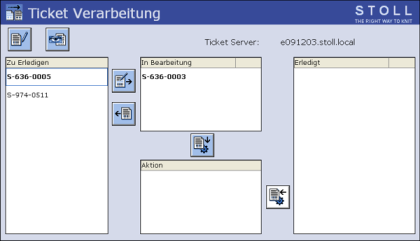
Die Arbeitsfolge eines Tickets auf der Strickmaschine ist von links nach rechts.
|
Feld | Erläuterung | |
|---|---|---|
Zu Erledigen | Im Eingangsfeld werden die Tickets bereitgestellt, welche dieser Maschine zugeordnet sind. | |
Ticket verschieben | (von Feld -> ) Ticket auswählen und Taste antippen. | |
Das Ticket wird geöffnet,
Ticket schliessen. Es wird in das Feld verschoben. | ||
In Bearbeitung | Dies ist das Arbeitsfeld für die Tickets. Ist der Auftrag des Tickets erledigt, dann das Ticket in das nächste Feld verschieben. | |
Ticket verschieben | Feld aktiv: Ticket in das Feld verschieben. Feld nicht aktiv: Ticket in das Feld verschieben. | |
Aktion | Die auf dem Ticket Server definierte Aktion (z.B. Drucken) wird ausgeführt. Ist diese Aktion erfolgreich ausgeführt worden, wird das Ticket automatisch in das Feld verschoben. | |
Erledigt | Dies ist das Ausgangsfeld der Ticket Verarbeitung. Automatisch werden die fertigen Tickets an den Ticket Server gemeldet. Die Tickets verbleiben eine gewisse Zeit in diesem Feld (einstellbar im Fenster ). Sollte die Verbindung zum Ticket Server unterbrochen sein, gehen die Daten nicht verloren. So bald die Verbindung wieder steht, werden die Daten automatisch übermittelt. | |
Die Tasten im Fenster
|
Taste | Erläuterung |
|---|---|
| Ticket in das Feld verschieben. Nach dem Schließen des Fensters wird das Ticket in das Feld verschoben. |
| Ticket zurückstellen in das Feld . Stoll-Daten, Kunden-Daten bleiben erhalten. |
| Ticket in das Feld verschieben. Anschließend wird die Aktion (z.B. Ausdrucken des Tickets) automatisch ausgeführt. |
| Ticket in das Feld verschieben. (Taste nur sichtbar, wenn das Feld ausgeschaltet ist.) |
| Ticketdaten lesen und bearbeiten. |
| Ticket anzeigen. |
Fenster aufrufen
Taste | Funktion |
|---|---|
| Fenster aufrufen |
| aufrufen |
| Fenster aufrufen |
Fenster aufrufen:
- 1
- Aus dem das Fenster aufrufen.
- 2
- aufrufen.
- 3
- Das Fenster aufrufen.
 .
.







